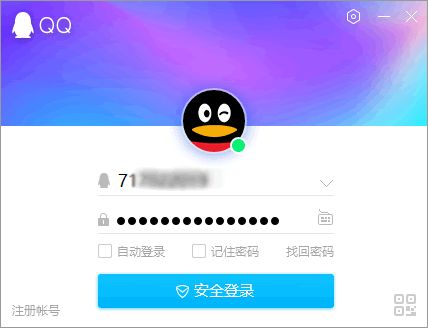怎么装windows镜像系统安装系统盘,Windows镜像系统安装与系统盘生成指南
时间:2024-12-23 来源:网络 人气:
电脑系统崩溃了,是不是感觉整个人都不好了?别担心,今天就来教你几招,轻松搞定Windows镜像系统安装,让你的电脑焕然一新!
一、准备工具,万事俱备

想要安装Windows镜像系统,首先你得准备好以下工具:
1. Windows镜像文件:可以从MSDN、微软官方等渠道下载。
2. U盘:至少8GB容量,用于制作启动U盘。
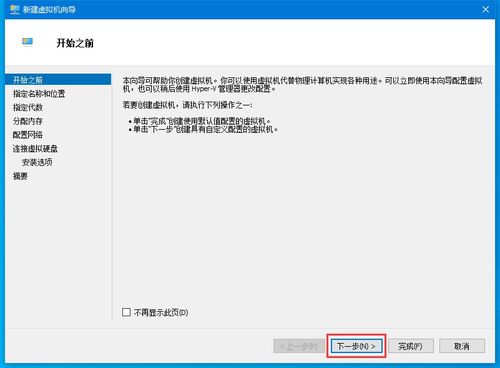
3. U盘启动盘制作软件:如大白菜一键ghost软件、WePE等。
4. 电脑:当然,没有电脑这事儿就无从谈起了。

二、制作启动U盘,轻松启动
1. 选择制作软件:打开U盘启动盘制作软件,比如大白菜一键ghost软件。
2. 选择镜像文件:在软件界面中,找到“一键ghost”选项,然后选择你下载好的Windows镜像文件。
3. 选择目标磁盘:软件会自动识别你的U盘,选择U盘作为安装系统的目标磁盘。
4. 开始制作:点击“确定”按钮,软件开始制作启动U盘。这个过程可能需要几分钟,耐心等待即可。
三、进入BIOS,设置启动顺序
1. 重启电脑:将制作好的启动U盘插入电脑,然后重启电脑。
2. 进入BIOS:在电脑启动过程中,按下BIOS启动热键,通常是DEL键。不同电脑的BIOS启动热键可能不同,具体可以查看电脑说明书或网上搜索。
3. 设置启动顺序:在BIOS设置界面中,找到“Boot”或“Boot Order”选项,将U盘设置为第一启动项。
4. 保存退出:设置完成后,按F10键保存设置并退出BIOS。
四、安装Windows镜像系统
1. 启动电脑:重启电脑,电脑会从U盘启动,进入Windows安装界面。
2. 选择安装类型:在安装界面中,选择“自定义:仅安装Windows(高级)”。
3. 选择磁盘:选择要安装Windows的磁盘,如果磁盘未分区,需要先进行分区。
4. 格式化磁盘:选择磁盘后,点击“格式化”按钮,将磁盘格式化为NTFS格式。
5. 开始安装:格式化完成后,点击“下一步”按钮,开始安装Windows镜像系统。
五、安装驱动程序,完善系统
1. 安装驱动精灵:安装完成后,将驱动精灵安装包拷贝到电脑中。
2. 安装驱动程序:打开驱动精灵,自动识别电脑硬件,然后安装相应的驱动程序。
3. 安装完成:驱动程序安装完成后,重启电脑,Windows镜像系统就安装完成了!
六、注意事项
1. 备份重要数据:在安装Windows镜像系统之前,一定要备份电脑中的重要数据,以免丢失。
2. 选择合适的镜像文件:选择合适的Windows镜像文件,确保系统稳定运行。
3. 耐心等待:安装过程可能需要一段时间,请耐心等待。
通过以上步骤,相信你已经学会了如何安装Windows镜像系统。快去试试吧,让你的电脑焕然一新!
相关推荐
教程资讯
教程资讯排行